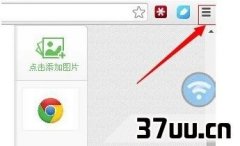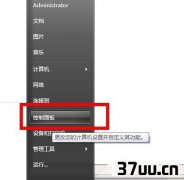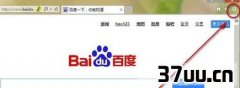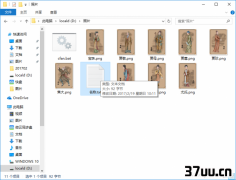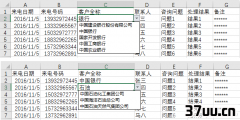windows7系统还原步骤,windows7电脑系统还原步骤-
电脑系统是一个电脑的主心骨,承载着电脑正常运行的重要责任。
然而大家在平时生活中却经常遇到由于电脑系统崩溃而出现的这样那样的问题。
所以今天小编就为大家介绍一下,大家经常使用的一种电脑系统windows7系统出现故障时一般如何修复及还原。
希望通过介绍,小编可以为大家在电脑系统崩溃时提供一套更为行之有效的办法。

windows7系统还原方法/步骤:
1、在windows7系统中,首先打开控制面板,在开始菜单中打开控制面板的选项。
2、然后在控制面板中选择备份和还原选项。
3、在备份和还原选项下有一个还原的选项,最下面有一个恢复系统设置或者计算机的选项,点此打开。
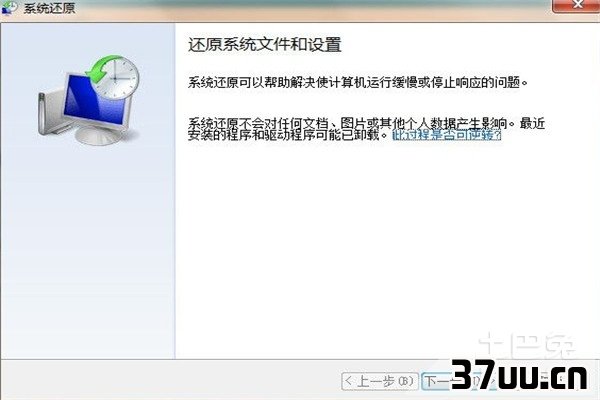
4、然后会来到恢复系统的步骤中,系统还原类别下有一个打开系统还原的按钮,点击此按钮。
5、然后显示正在启动系统还原,等待一会儿,然后出现一个选择还原点的步骤,这里可以直接点击下一步继续,方法非常简单,由于我禁用了系统还原,所以在这里显示没有还原点,如果你的系统还原默认是开启的,那么就会有多个系统还原点让你选择,可以让你的系统恢复到此还原点的时间状态下。
6、同时系统还自带的有另一种方法,就是整个系统镜像的备份,用这种方法可以完整地记录下你的系统备份,在以下系统出现问题的时候可以进行恢复,这种方法也是比较实用实用的方法,但是其备份文件太大,十几G,如果系统中安装了一些程序,还会更大,效率太低,但我想稳定性应该还不成问题。
7、点击高级还原设置后,来到选择高级恢复方法的步骤,有两种方法,一个是之前创建的系统映像,另一种是用安装光盘,这里用第一种。
8、然后会有一个提示,是不是要备份现在的文件,如果备份,就点击立即备份,如果不想备份,就点击跳过。
9、好了,现在系统已经要准备进行还原了,点击重新启动按钮,就可以重新启动系统,并在开机时直接进入还原程序,进行系统还原。
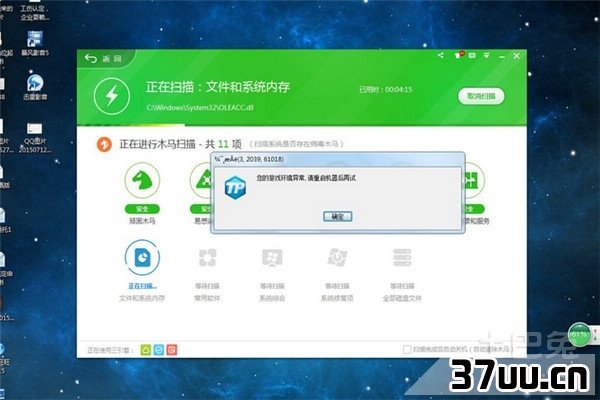
不知道通过小编的介绍,大家对于win7系统已经损坏或者出现故障时,如何将其进行还原或修复有了一定的了解。
无论怎样,希望大家今后,在遇到电脑系统崩溃时不要擅自操作,尽量按照小编所介绍的方法,谨慎进行对其的修复和还原。
并且在实际操做中,一定要以专业人员的建议为首要标准。
最后,希望大家在今后使用电脑时,多注意一些不正当的操作。
版权保护: 本文由 步绮晴 原创,转载请保留链接: https://www.37uu.cn/detail/1099.html